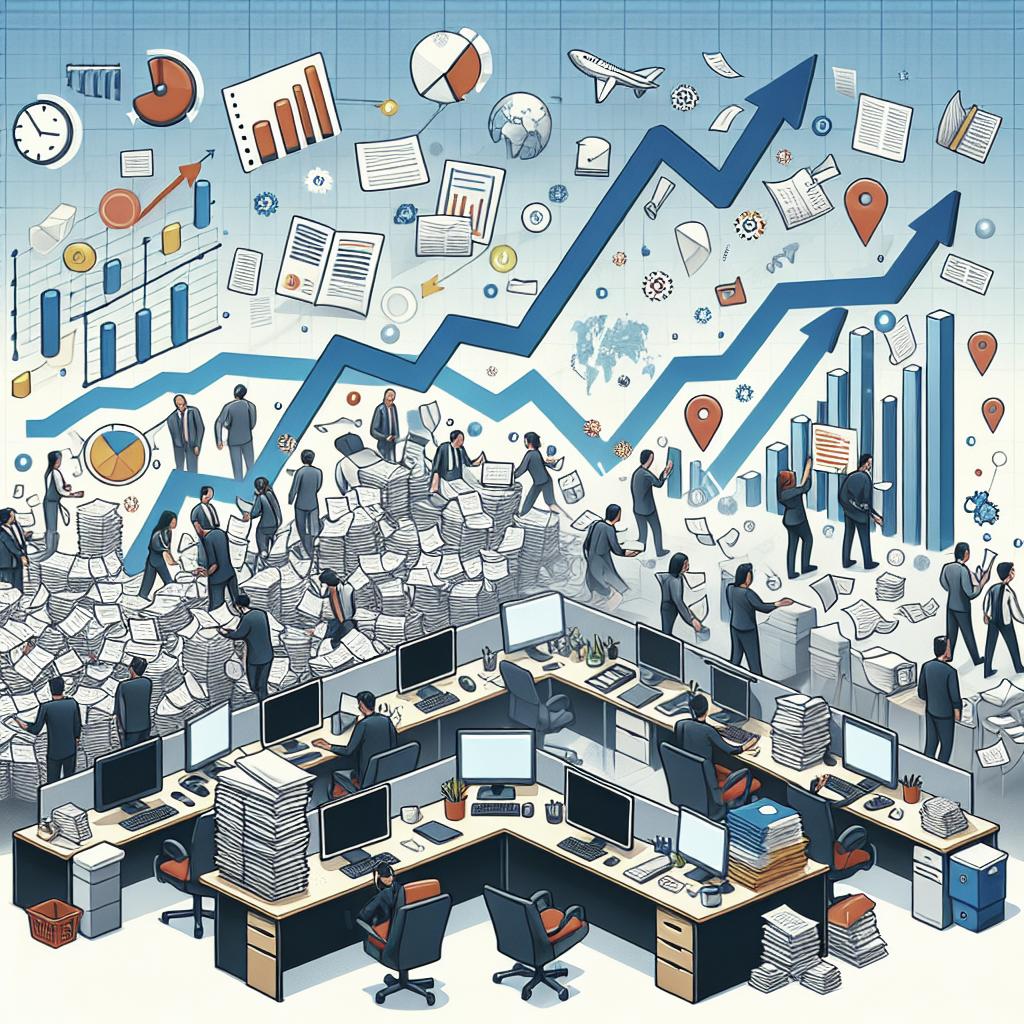« `html
La numérisation des documents est une tâche courante, que ce soit pour archiver des dossiers importants, partager des articles de magazines, ou même conserver des photos anciennes. Pour éviter d’abîmer vos précieux documents, il est essentiel de suivre certaines étapes méthodiques et d’utiliser des réglages appropriés. Dans cet article, nous vous guiderons sur la manière d’accéder au scanner via le logiciel de l’appareil, comment faire sans logiciel dédié, et les réglages idéaux pour différents types de documents. Suivez ces conseils pour obtenir des scans parfaits sans compromettre l’intégrité de vos originaux.
Comment accéder au scanner avec le logiciel de l’appareil?
Sharp BP50C31EU
Pour utiliser le scanner Sharp BP50C31EU, il est crucial de d’abord installer le logiciel spécifique du fabricant. Ce logiciel fournit une interface optimisée pour une utilisation facile et des options de réglages avancés. Vous pouvez télécharger le logiciel directement depuis le site officiel de Sharp.
Une fois le logiciel installé, ouvrez-le pour accéder aux différentes fonctionnalités du scanner. Assurez-vous que tous les modèles de numérisation sont correctement configurés pour les types de documents que vous numériserez, ce qui garantira des résultats optimaux sans abîmer les originaux.
Sur Windows
Sur un système Windows, accédez au panneau de configuration du scanner via le menu « Périphériques et imprimantes ». Sélectionnez votre scanner Sharp BP50C31EU et cliquez sur « Scanner un document ou une photo ». Une fenêtre apparaîtra avec des options de numérisation que vous pourrez ajuster selon vos besoins.
Les utilisateurs de Windows peuvent également utiliser l’application « Fax et numérisation Windows ». Ouvrez l’application, clique sur « Nouveau Scan », puis suivez les instructions pour choisir le profil et les paramètres de votre choix. Ce processus permet une numérisation rapide et efficace sans nécessiter de logiciel tiers.
Sur macOS
Sur macOS, vous pouvez accéder au scanner via « Aperçu », une application par défaut. Après avoir ouvert Aperçu, allez dans le menu « Fichier » et sélectionnez « Importer depuis le scanner ». Choisissez votre scanner Sharp BP50C31EU dans la liste, et ajustez les paramètres de numérisation selon vos besoins.
De plus, macOS permet l’accès au scanner à travers l’application « Utilitaire de numérisation ». Ouvrez l’application, sélectionnez votre appareil, et configurez vos préférences de numérisation. Cette méthode offre une interface utilisateur conviviale et des options intégrées pour améliorer la qualité de la numérisation.
Comment accéder au scanner sans logiciel dédié?
Sur Windows
Si vous ne souhaitez pas utiliser un logiciel dédié, Windows propose toujours des solutions intégrées pour la numérisation. L’application « Fax et numérisation Windows » est une alternative pratique. Accédez à cette application, sélectionnez « Scanner » et suivez les étapes pour régler les paramètres et lancer le processus de numérisation.
Un autre outil intégré, « Scanner Windows », permet également d’accéder directement au scanner. Ouvrez l’application, sélectionnez le scanner, et choisissez les réglages nécessaires. Cette méthode est rapide et pratique, évitant d’avoir à installer des logiciels supplémentaires.
Sur macOS
Comme mentionné plus tôt, macOS possède plusieurs applications natives pour accéder à votre scanner sans nécessiter de logiciels supplémentaires. L’application « Aperçu » est extrêmement utile pour des scans rapides et de qualité. Elle offre une interface simple et facile à utiliser pour configurer vos numérisations.
En utilisant « Utilitaire de numérisation », macOS procure une autre option sans logiciel dédié. Cette application permet de contrôler toutes les fonctionnalités de votre scanner, en fournissant une flexibilité maximale pour ajuster les paramètres selon vos besoins précis.
Quels sont les bons réglages pour scanner un document?
Scanner un document texte
Lors de la numérisation d’un document texte, assurez-vous d’utiliser une résolution de 300 dpi (points par pouce) pour garantir la clarté du texte. Choisissez le mode « texte » ou « document » qui est généralement disponible dans les paramètres du scanner.
Évitez le mode de numérisation en couleur, sauf si le document inclut d’importants éléments colorés. Le mode « grayscale » ou « niveaux de gris » est souvent suffisant, économisant à la fois l’espace de stockage et le temps de numérisation.
Scanner un article de magazine ou de journal
Pour un article de magazine ou de journal, une résolution de 300 à 600 dpi est recommandée pour capturer les détails complexes. Utilisez le mode « couleur » pour conserver la fidélité des images et des illustrations.
Assurez-vous également de vérifier et de désactiver les réglages de contraste et de lumière automatiques, ou de les ajuster manuellement, pour éviter la sur/sous-exposition des images scannées.
Scanner une photo
Les photos nécessitent une résolution plus élevée, de l’ordre de 600 dpi ou plus, pour capturer tous les détails et nuances des couleurs. Utilisez le mode « couleur » et choisissez l’option « photo » si disponible, ce qui optimise la qualité esthétique.
Faites attention aux réglages de couleur automatique du scanner, ajustez-les manuellement pour conserver la fidélité des couleurs originales. Vous pourriez également envisager un logiciel de retouche photo pour des ajustements post-numérisation.
Résumé des points clés
| Sujet | Points Clés |
|---|---|
| Accéder au scanner avec logiciel | Utilisez le logiciel spécifique du fabricant pour une interface optimisée et des options de réglages avancés. Sur Windows et macOS, différentes applications natives permettent une numérisation rapide et efficace. |
| Accéder au scanner sans logiciel | Windows propose « Fax et numérisation Windows » et « Scanner Windows » pour des solutions de numérisation intégrées. macOS fournit « Aperçu » et « Utilitaire de numérisation » pour des scans simples et rapides. |
| Réglages de numérisation | Document texte : 300 dpi, mode texte ou niveaux de gris. Article de magazine : 300-600 dpi, mode couleur. Photo : 600 dpi+, mode couleur avec ajustements manuels. |
« `